Screencast-O-Maticを使用して画面のビデオをすばやく録画する方法
その他 / / February 12, 2022
時々、両親や知人から、自分のコンピューターに関するハウツー情報を尋ねる電話があります。 電話で彼らを案内することは、通常、助けになることは少なく、煩わしいことです。 したがって、私自身と彼らのために物事を簡単にするために、最近、私は解決策を示す簡単なビデオを録画し、それを彼らと共有して、目の前の問題を解決します。
利用可能なアプリケーションがいくつかあります スクリーンキャストを作成する しかし、それらのほとんどは有料であり、無料のものは優れた機能を備えていません。 コンピュータにアプリケーションをダウンロードしてインストールする手間をかけずに優れたスクリーンキャストを作成したい場合は、Screencast-O-Maticがその目的に最適なツールです。
Screencast-O-Maticとは
スクリーンキャスト-O-Matic は、スクリーンキャストを録画および共有する機能を提供するオンラインスクリーンレコーダーです。 プログラムをインストールする必要はありません。 ブラウザで実行されます. Windows、Linux、MACのいずれを使用していても、ブラウザでJavaを使用する場合は、スクリーンキャストを簡単に記録できます。
オペレーティングシステムに推奨バージョンのJavaがインストールされていることを確認できます。 Java検証ページ 始める前に。
画面のビデオを録画する(またはスクリーンキャストを作成する)方法
Screencast-O-Maticを使用してスクリーンキャストを作成するのは非常に簡単な作業です。 開始するには、彼らのホームページにアクセスしてクリックするだけです 録音開始.
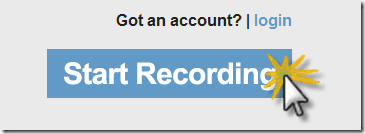
録画画面が表示されると、基本的にスクリーンキャストメーカーのコントロールパネルであるハッシュラインのボックスが表示されます。 ここでは、録音を開始する前に、録音のサイズとマイクの音量を指定できます。 WebカメラをオンにしてPIPビデオを作成することもできます。 すべての設定が完了したら、赤いレコードをクリックします(

)開始するボタン。
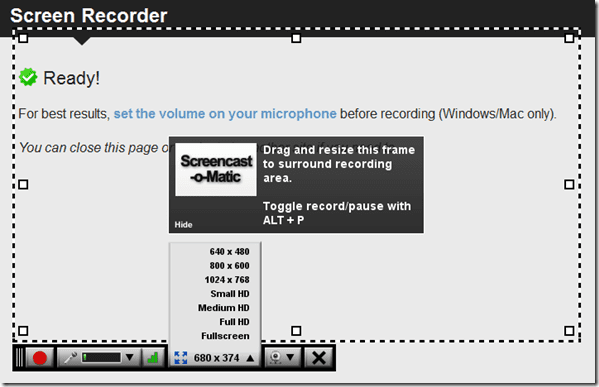
終了したら、をクリックします 完了ボタン ビデオをエクスポートします。
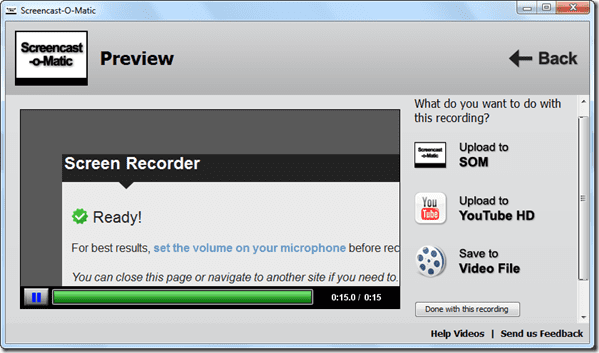
ノート : 必要に応じて、Screencast-O-Maticページを閉じたり、別のサイトに移動したりすることもできます。
上のスクリーンショットにあるように、録画をビデオファイルとして保存し、に直接アップロードするオプションがあります。 YouTube. 悪くない。
私の評決
Screencast-O-Maticは、必要なときに簡単なビデオチュートリアルを作成するのに役立ちます。 視覚的なカーソルのヒントとクリックのハイライトにより、人々はビデオを簡単にフォローできます。 Screencast-O-Maticにより、共有部分も簡単になりました。 これで、ファイルをYouTubeにアップロードする代わりに、ファイルをYouTubeにアップロードして、リンクを共有することができます。 ファイルホスティングサービス.
最終更新日:2022年2月2日
上記の記事には、GuidingTechのサポートに役立つアフィリエイトリンクが含まれている場合があります。 ただし、編集の整合性には影響しません。 コンテンツは公平で本物のままです。



